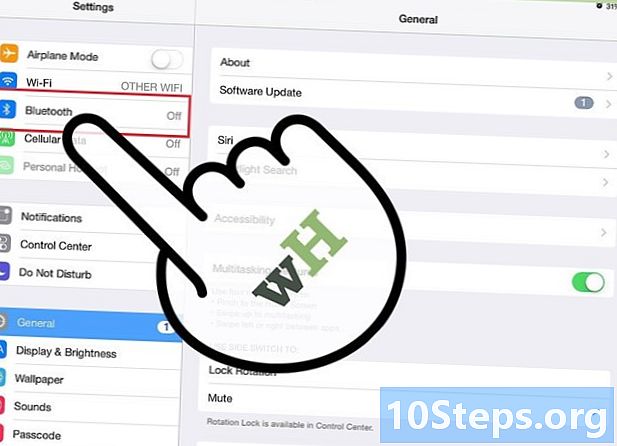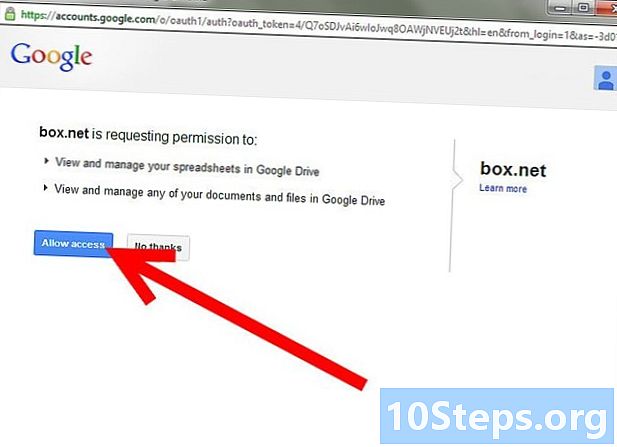Autore:
Roger Morrison
Data Della Creazione:
20 Settembre 2021
Data Di Aggiornamento:
9 Maggio 2024
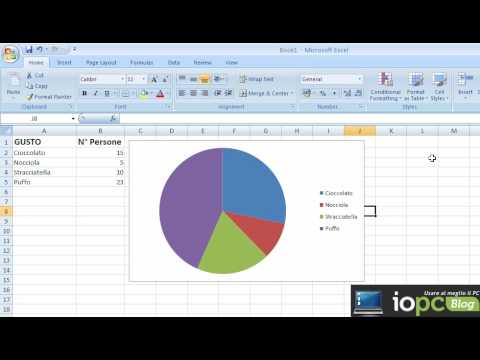
Contenuto
In questo articolo vengono forniti suggerimenti su come creare un grafico a torta che rappresenta visivamente i dati in Microsoft Excel.
passi
Parte 1 di 2: aggiunta di dati
Apri Microsoft Excel. È rappresentato da una "E" bianca su sfondo verde.
- Se desideri creare un grafico dai dati che hai già, fai doppio clic sul documento Excel che contiene queste informazioni per aprirlo e passare alla sezione successiva.

Fai clic su Cartella di lavoro vuota (su Windows) o su Cartella di lavoro di Excel (su Mac). L'opzione si trova sul lato superiore sinistro della finestra del modello.
Assegna un nome al grafico. Per fare ciò, fai clic sulla cella B1 e inserisci il nome.
- Ad esempio: se desideri rappresentare graficamente il budget della tua azienda, digita qualcosa come "Budget 2018" nella cella B1.
- Puoi anche dare nomi più specifici a parti del grafico, come "Ripartizione budget" nella cella A 1.

Aggiungi i dati al grafico. Posiziona i nomi delle sezioni del grafico nella colonna IL e i valori in B.- Nell'esempio di budget precedente, digita "Spese auto" nella cella A2 e "R $ 1.000,00" in B2.
- Il modello di grafico a torta determina automaticamente le percentuali.

Termina l'aggiunta dei dati. Dopo aver completato questo processo, puoi creare il grafico stesso.
Parte 2 di 2: creazione di un grafico
Seleziona tutti i dati. Per fare ciò, fai clic sulla cella A 1, Stampa ⇧ Shift e fare clic sull'ultimo valore nella colonna B.
- Se il grafico utilizza lettere, numeri, ecc. colonne diverse, è sufficiente fare clic sulla cella in alto a sinistra del gruppo di dati e in basso a destra mentre si preme ⇧ Shift.
Accedi alla scheda Inserisci. Si trova nella parte superiore di Excel, a destra della scheda home page.
Fare clic sull'icona "Inserisci grafico a torta o ad anello". È circolare e si trova nel gruppo "Grafica", a destra e sotto la scheda Inserire. Fare clic per aprire un menu a discesa.
- Pizza 2D: crea un semplice grafico a torta, che separa i dati in base al colore.
- Pizza 3D: crea un grafico tridimensionale, che separa anche i dati per colore.
Fare clic su una delle opzioni. Pertanto, creerai un grafico a torta con i dati selezionati e separati da colori. Le didascalie saranno nella parte inferiore del grafico.
- Passa il mouse sui modelli di grafico per vedere come apparirebbero.
Personalizza l'aspetto del grafico. Per fare ciò, accedi alla scheda Design, vicino alla parte superiore della finestra di Excel e fare clic su una delle opzioni nel gruppo "Stili grafico". Ciò cambierà l'aspetto, lo schema dei colori, la distribuzione dei testi e il modo in cui vengono visualizzate le percentuali del grafico.
- Devi selezionare il grafico per accedere alla scheda Design. Cliccaci sopra.
Suggerimenti
- Puoi copiare il grafico e incollarlo in altri prodotti Microsoft Office, come PowerPoint.
- Ripeti questo processo ogni volta che desideri creare un nuovo grafico. Quando viene visualizzato, fare clic e trascinarlo lontano dal centro del documento Excel in modo che non si trovi sopra l'elemento precedente.